Підключення мікрофона до комп’ютера дозволяє значно розширити його можливості. Наприклад, з допомогою мікрофону можна спілкуватися за допомогою Skype, спілкуватися з партнерами по команді в онлайн іграх, записувати звук і т. д. В даному матеріалі ми розповімо про те, як підключити мікрофон до комп’ютера, а також як його налаштувати і перевірити на працездатність.
Підключення мікрофона до комп’ютера
Для підключення мікрофона до комп’ютера використовується стандартний аудіо роз’єм під Mini Jack 3.5 mm. Даний роз’єм розміщується на задній стороні системного блоку. Поруч з роз’ємом для підключення мікрофону зазвичай знаходяться ще кілька подібних роз’ємів. Вони використовуються для підключення навушників і багатоканальної акустики. Для того щоб не переплутати роз’єми і підключити мікрофон туди куди потрібно, зверніть увагу на кольори, якими виділені роз’єми. Роз’єм для підключення мікрофона завжди позначено рожевим кольором. Також поруч з ним може бути нанесено зображення мікрофона.

Також роз’єм для підключення мікрофона є і на передній панелі комп’ютера поряд з USB портами. Даний роз’єм також виділено рожевим кольором.
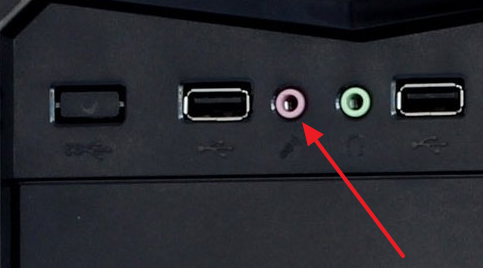
Для того щоб підключити мікрофон до комп’ютера досить увіткнути мікрофон в один з цих роз’ємів. Якщо на комп’ютері інстальовано драйвери для звукової карти, то мікрофон почне працювати відразу після підключення.
Перевірка роботи підключеного до комп’ютера мікрофону
Для того щоб перевірити роботу мікрофона вам потрібно клікнути правою кнопкою миші по зображенню динаміка на панелі задач і вибрати пункт «Записуючі пристрої».

Після цього відкриється вікно «Звук» на вкладці «Запис». Тут буде відображатися мікрофон, який ви тільки що підключили до комп’ютера. Для того щоб перевірити роботу мікрофона просто скажіть в нього щось. Якщо мікрофон працює нормально, то праворуч від мікрофона повинні з’явитися зелені смужки.

Параметри підключеного до комп’ютера мікрофону
Якоїсь особливої настройки мікрофон зазвичай не вимагає. Як правило, він відмінно працює і так. Але, в деяких ситуаціях може знадобитися зміна деяких налаштувань. Для того щоб отримати доступ до налаштувань відкрийте вікно «Звук» таким же способом, як описано вище. Після цього виділіть підключений до комп’ютера мікрофон і натисніть на кнопку «Властивості».

В результаті перед вами відкриється вікно з налаштуваннями мікрофона. На першій вкладці можна перейменувати мікрофон, змінити значок мікрофона, перейти до властивостей драйвера або відключити використання мікрофона.

На наступній вкладці, яка називається «Прослухати», можна включити функцію «Прослухати з даного пристрою». При включенні даної функції звук з мікрофону буде відразу виводитися на ваші динаміки (або навушники).

Наступна вкладка називається «Рівні» і тут знаходяться найбільш корисні налаштування мікрофону. Це гучність мікрофона і посилення мікрофона. Використовуючи ці дві функції, ви зможете підібрати потрібну вам чутливість мікрофона.

Наступна вкладка називається «Enchancements» або «Поліпшення» і тут доступна тільки одна функція «Вимкнути всі поліпшення».

Остання вкладка називається «Додатково». Тут можна вибрати розрядність і частоту дискредитації, яку буде використовувати підключений до комп’ютера мікрофон. Також тут знаходяться параметри, які стосуються монопольного режиму роботи мікрофона.

Після внесення змін в налаштування мікрофону не забудьте натиснути на кнопку «Застосувати».






